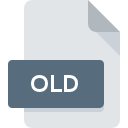
Dateiendung OLD
Backup Format
-
Category
-
Popularität3.8 (20 votes)
Was ist OLD-Datei?
OLD ist eine Sicherungskopiedatei. Dies ist ein generisches Suffix, das Dateien hinzugefügt wird, um zu verhindern, dass sie geändert oder gelöscht werden. Dies ist nur eine herkömmliche Methode zum Erstellen von Sicherungskopien bestimmter Dateien (z. B. zu Testzwecken). ALTE Dateien können von Benutzern erstellt oder von Anwendungen generiert werden. Beispielsweise möchte der Benutzer eine Datei ( file.DOC ) ändern und erstellte aus Sicherheitsgründen vor dem Versuch eine Sicherungskopie der Datei ( file.doc.OLD ). Die gesicherte Datei kann neu erstellt werden, indem einfach das Suffix „Add OLD“ entfernt wird.
Beliebte Verwendungen von ALTEN Dateien
ALTE Dateien können aus folgenden Gründen generiert werden:
- Anwendungsaktualisierung,
- Installation einiger zusätzlicher Funktionen,
- Manuell der Benutzer sein,
- Vorgang zum Anwenden eines Patches,
- Testverfahren.
Programme die die Dateieendung OLD unterstützen
Dateien mit dem Suffix OLD können auf jedes mobile Gerät oder auf jede Systemplattform kopiert werden. Möglicherweise können sie jedoch nicht ordnungsgemäß auf dem Zielsystem geöffnet werden.
Updated: 01/16/2024
Wie soll ich die OLD Datei öffnen?
Probleme beim Zugriff auf OLD können verschiedene Ursachen haben. Was wichtig ist, können alle allgemeinen Probleme im Zusammenhang mit Dateien mit der Dateiendung OLD von den Benutzern selbst gelöst werden. Der Prozess ist schnell und erfordert keinen IT-Experten. Im Folgenden finden Sie eine Liste mit Richtlinien, anhand derer Sie dateibezogene Probleme identifizieren und beheben können.
Schritt 1. Holen Sie sich die Original program
 Probleme beim Öffnen von und beim Arbeiten mit OLD-Dateien haben höchstwahrscheinlich nichts mit der Software zu tun, die mit den OLD-Dateien auf Ihrem Computer kompatibel ist. Um dieses Problem zu beheben, rufen Sie die Entwickler-Website Original program auf, laden Sie das Tool herunter und installieren Sie es. So einfach ist das Oberhalb finden Sie eine vollständige Liste der Programme, die OLD-Dateien unterstützen, sortiert nach den Systemplattformen, für die sie verfügbar sind. Wenn Sie das Installationsprogramm Original program auf sicherste Weise herunterladen möchten, empfehlen wir Ihnen, die Website zu besuchen und von deren offiziellen Repositorys herunterzuladen.
Probleme beim Öffnen von und beim Arbeiten mit OLD-Dateien haben höchstwahrscheinlich nichts mit der Software zu tun, die mit den OLD-Dateien auf Ihrem Computer kompatibel ist. Um dieses Problem zu beheben, rufen Sie die Entwickler-Website Original program auf, laden Sie das Tool herunter und installieren Sie es. So einfach ist das Oberhalb finden Sie eine vollständige Liste der Programme, die OLD-Dateien unterstützen, sortiert nach den Systemplattformen, für die sie verfügbar sind. Wenn Sie das Installationsprogramm Original program auf sicherste Weise herunterladen möchten, empfehlen wir Ihnen, die Website zu besuchen und von deren offiziellen Repositorys herunterzuladen.
Schritt 2. Aktualisieren Sie Original program auf die neueste Version
 Sie können immer noch nicht auf OLD-Dateien zugreifen, obwohl Original program auf Ihrem System installiert ist? Stellen Sie sicher, dass die Software auf dem neuesten Stand ist. Es kann auch vorkommen, dass Software-Ersteller durch Aktualisieren ihrer Anwendungen die Kompatibilität mit anderen, neueren Dateiformaten hinzufügen. Dies kann eine der Ursachen sein, warum OLD-Dateien nicht mit Original program kompatibel sind. Die neueste Version von Original program ist abwärtskompatibel und unterstützt Dateiformate, die von älteren Versionen der Software unterstützt werden.
Sie können immer noch nicht auf OLD-Dateien zugreifen, obwohl Original program auf Ihrem System installiert ist? Stellen Sie sicher, dass die Software auf dem neuesten Stand ist. Es kann auch vorkommen, dass Software-Ersteller durch Aktualisieren ihrer Anwendungen die Kompatibilität mit anderen, neueren Dateiformaten hinzufügen. Dies kann eine der Ursachen sein, warum OLD-Dateien nicht mit Original program kompatibel sind. Die neueste Version von Original program ist abwärtskompatibel und unterstützt Dateiformate, die von älteren Versionen der Software unterstützt werden.
Schritt 3. Legen Sie die Standardanwendung zum Öffnen von OLD-Dateien auf Original program fest.
Wenn Sie die neueste Version von Original program installiert haben und das Problem weiterhin besteht, wählen Sie sie als Standardprogramm für die Verwaltung von OLD auf Ihrem Gerät aus. Der nächste Schritt sollte keine Probleme bereiten. Die Vorgehensweise ist unkompliziert und weitgehend systemunabhängig

Auswahl der Anwendung erster Wahl in Windows
- Klicken Sie mit der rechten Maustaste auf die Datei OLD und wählen Sie die Option
- Wählen Sie →
- Wählen Sie schließlich suchen, zeigen Sie auf den Ordner, in dem Original program installiert ist, aktivieren Sie das Kontrollkästchen Immer mit diesem Programm OLD-Dateien öffnen und bestätigen Sie Ihre Auswahl, indem Sie auf klicken

Auswahl der Anwendung erster Wahl in Mac OS
- Wählen Sie im Dropdown-Menü, auf das Sie durch Klicken auf die Datei mit der Dateiendung OLD zugreifen, die Option
- Suchen Sie die Option - klicken Sie auf den Titel, falls dieser ausgeblendet ist
- Wählen Sie Original program und klicken Sie auf
- Wenn Sie die vorherigen Schritte ausgeführt haben, sollte eine Meldung angezeigt werden: Diese Änderung wird auf alle Dateien mit der Dateiendung OLD angewendet. Klicken Sie anschließend auf die Schaltfläche , um den Vorgang abzuschließen.
Schritt 4. Überprüfen Sie die ROZ auf Fehler
Wenn Sie die Anweisungen aus den vorherigen Schritten befolgt haben, das Problem jedoch noch nicht behoben ist, sollten Sie die betreffende ROZ-Datei überprüfen. Probleme beim Öffnen der Datei können aus verschiedenen Gründen auftreten.

1. Stellen Sie sicher, dass die betreffende ROZ nicht mit einem Computervirus infiziert ist
Wenn die Datei infiziert ist, verhindert die in der OLD-Datei enthaltene Malware den Versuch, sie zu öffnen. Scannen Sie die Datei OLD sowie Ihren Computer nach Malware oder Viren. Wenn der Scanner feststellt, dass die Datei OLD nicht sicher ist, fahren Sie gemäß den Anweisungen des Antivirenprogramms fort, um die Bedrohung zu neutralisieren.
2. Stellen Sie sicher, dass die Datei mit der Dateiendung OLD vollständig und fehlerfrei ist
Wenn die OLD-Datei von einer anderen Person an Sie gesendet wurde, bitten Sie diese Person, die Datei erneut an Sie zu senden. Die Datei wurde möglicherweise fälschlicherweise kopiert, und die Daten haben ihre Integrität verloren. Dies schließt einen Zugriff auf die Datei aus. Beim Herunterladen der Datei mit der Endung OLD aus dem Internet kann ein Fehler auftreten, der zu einer unvollständigen Datei führt. Versuchen Sie erneut, die Datei herunterzuladen.
3. Überprüfen Sie, ob der Benutzer, als der Sie angemeldet sind, über Administratorrechte verfügt.
Einige Dateien erfordern erhöhte Zugriffsrechte, um sie zu öffnen. Melden Sie sich von Ihrem aktuellen Konto ab und bei einem Konto mit ausreichenden Zugriffsrechten an. Öffnen Sie dann die Datei Backup Format.
4. Überprüfen Sie, ob Ihr System die folgenden Anforderungen erfüllt: Original program
Die Betriebssysteme stellen möglicherweise genügend freie Ressourcen fest, um die Anwendung auszuführen, die OLD-Dateien unterstützt. Schließen Sie alle laufenden Programme und versuchen Sie, die Datei OLD zu öffnen.
5. Stellen Sie sicher, dass Sie die neuesten Treiber, Systemupdates und Patches installiert haben
Das aktuelle System und die aktuellen Treiber machen Ihren Computer nicht nur sicherer, sondern können auch Probleme mit der Datei Backup Format lösen. Veraltete Treiber oder Software haben möglicherweise die Unfähigkeit verursacht, ein Peripheriegerät zu verwenden, das für die Verarbeitung von OLD-Dateien erforderlich ist.
Möchten Sie helfen?
Wenn Sie zusätzliche Informationen bezüglich der Datei OLD besitzen, würden wir sehr dankbar sein, wenn Sie Ihr Wissen mit den Nutzern unseres Service teilen würden. Nutzen Sie das Formular, dass sich hier befindet, und senden Sie uns Ihre Informationen über die Datei OLD.

 Windows
Windows 
 MAC OS
MAC OS 